Con la introducción de iOS 12, Apple ha redondeado sus funciones de accesibilidad y ha agregado una gran cantidad de nuevas opciones que hacen que sea más fácil que nunca personalizar el comportamiento de su teléfono en escenarios de uso menos que ideales. Ya sea que se trate de hacer que el contenido sea más accesible para las personas con manos pequeñas (este está aquí) o de agregar más personas con discapacidades, como subtítulos para personas sordas o voz en off para personas ciegas, descubrir cómo trabajar con las docenas de funciones de accesibilidad en iOS 12 es esencial para cualquier persona que ... Quiere sacar el máximo partido a su iPhone o iPad.

Desbloquear funciones de accesibilidad
Para acceder a las opciones de accesibilidad, comience abriendo la aplicación Configuración. A continuación, desplácese hacia abajo y toque General:
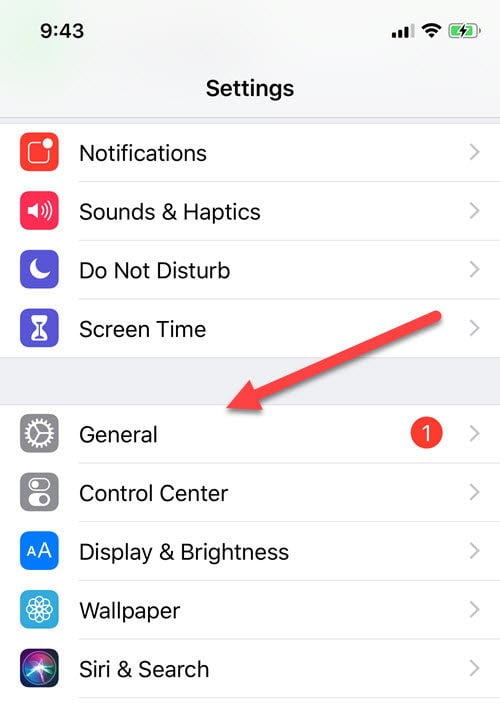
Desde aquí verás la opción de abrir “Accesibilidad:”
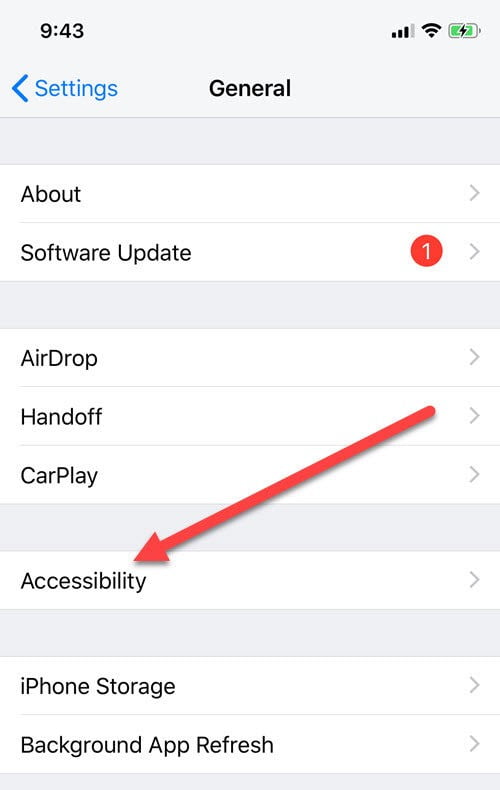
Dado que hay tantas opciones de accesibilidad para elegir, en lugar de desglosarlas una por una, las agruparemos como lo hizo Apple, según el problema con el que intentan ayudar.
mejorar la vista

Para aquellos que son ciegos o simplemente tienen problemas de visión, iOS 12 elimina todos los puntos de interrupción y ofrece un montón de opciones diferentes que facilitan la lectura de texto pequeño, aumentan el tamaño de sus íconos o usan una pantalla de audio. Lector para los que no ven nada. Algunas de las configuraciones más notables en esta sección incluyen VoiceOver, Zoom (que no debe confundirse con la Lupa), texto más grande, texto en negrita y mayor contraste, lo que facilitará que las personas con problemas de visión del color distingan los tipos de colores que se muestran. que se muestra en la pantalla.
Interacción
A continuación, está la sección Interacción que cambiará el comportamiento del teléfono según varios gestos y funciones de uso como 3D Touch. La primera configuración importante a tener en cuenta aquí es la función AssistiveTouch, que le dará un nivel de control más preciso sobre cómo se comporta el teléfono cuando se activa la pantalla táctil. Algunos usuarios pueden tener dificultades con los gestos predeterminados, por lo que crear un gesto personalizado puede ser más útil, mientras que el botón AssistiveTouch en sí se puede personalizar para hacer todo, desde regresar la pantalla a la pantalla de inicio, cambiar de aplicación o incluso usar Apple Pay. Lo configuré en su dispositivo.
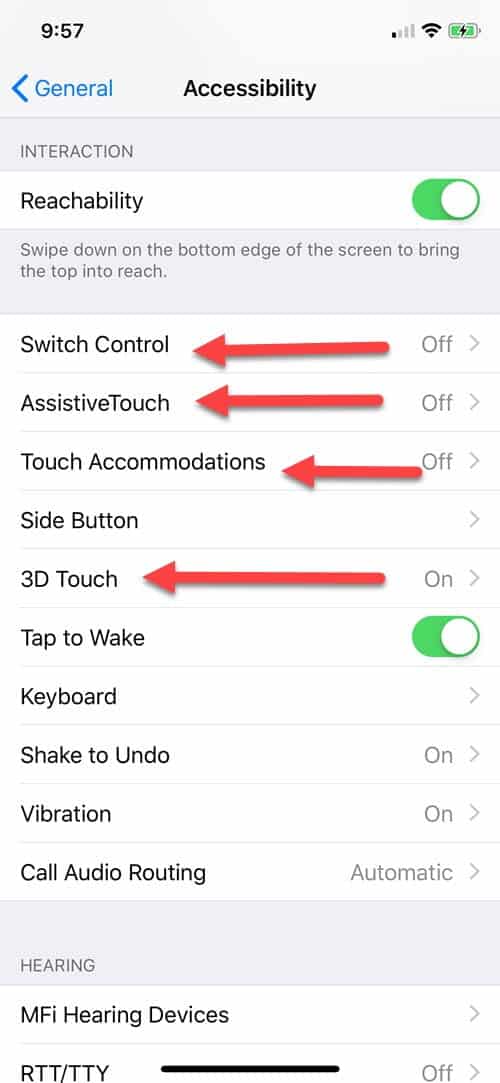
Otras opciones clave de accesibilidad en esta sección incluyen cambiar el comportamiento del botón lateral, cambiar la presión necesaria para activar el toque 3D y personalizar la sección Adaptaciones táctiles, que cambiará la forma en que la pantalla responde a los comandos táctiles.
Escuchar
Finalmente, está la sección de escucha, que es un componente importante para los usuarios con problemas de audición o completamente sordos. Apple es conocido por su estrecha colaboración con los proveedores de dispositivos auditivos que han creado audífonos compatibles con Bluetooth, y esta sección es donde puede personalizar el comportamiento del teléfono para las personas con problemas de audición.
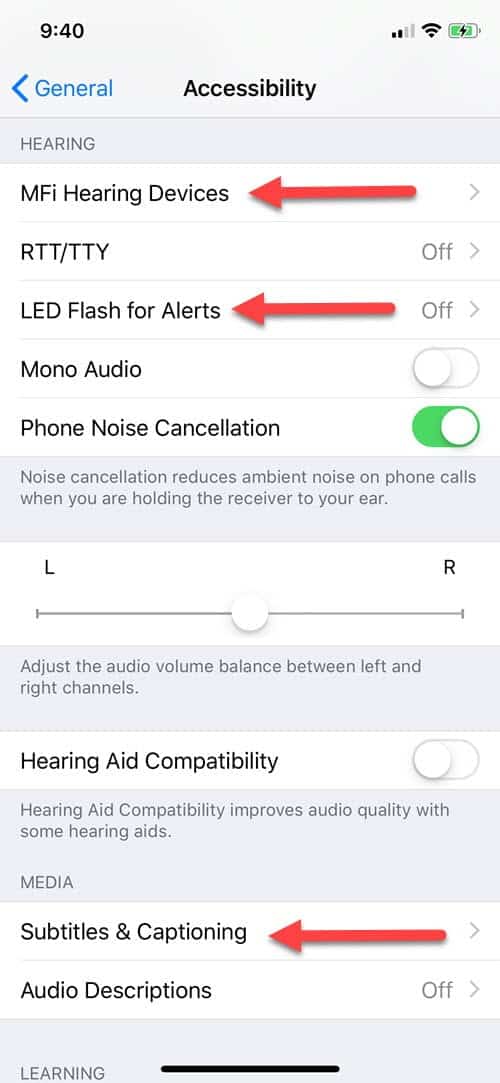
La lista de audífonos MFi buscará cualquier dispositivo de audio Bluetooth dentro del alcance y lo ayudará a conectarlos, mientras que otras configuraciones, como el parpadeo LED para alertas, harán que su teléfono parpadee sus LED cada vez que reciba una alerta en lugar de depender de la soledad del sonido o la vibración.
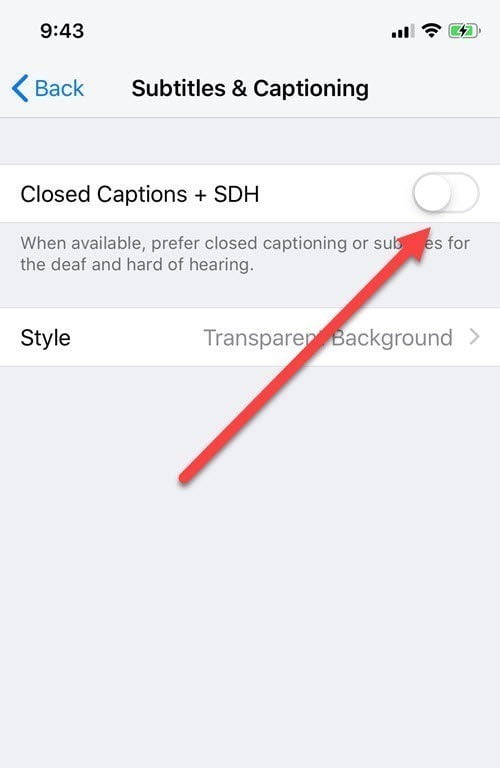
En la parte inferior de esta sección, también encontrará la opción de activar Subtítulos y Comentarios para medios, aunque vale la pena señalar que esto solo funcionará para contenido que se transmita o descargue a través de Apple iTunes Store.
Embalaje
Di lo que quieras sobre Apple y sus dispositivos iOS, pero cuando se trata de funciones de accesibilidad, la empresa es insuperable. Apple ha hecho un esfuerzo concertado para hacer que sus dispositivos iOS sean lo más accesibles posible para todos los usuarios, y usar las funciones de accesibilidad en iOS 12 nunca ha sido tan fácil gracias a los profundos niveles de personalización disponibles en este menú de Configuración.







